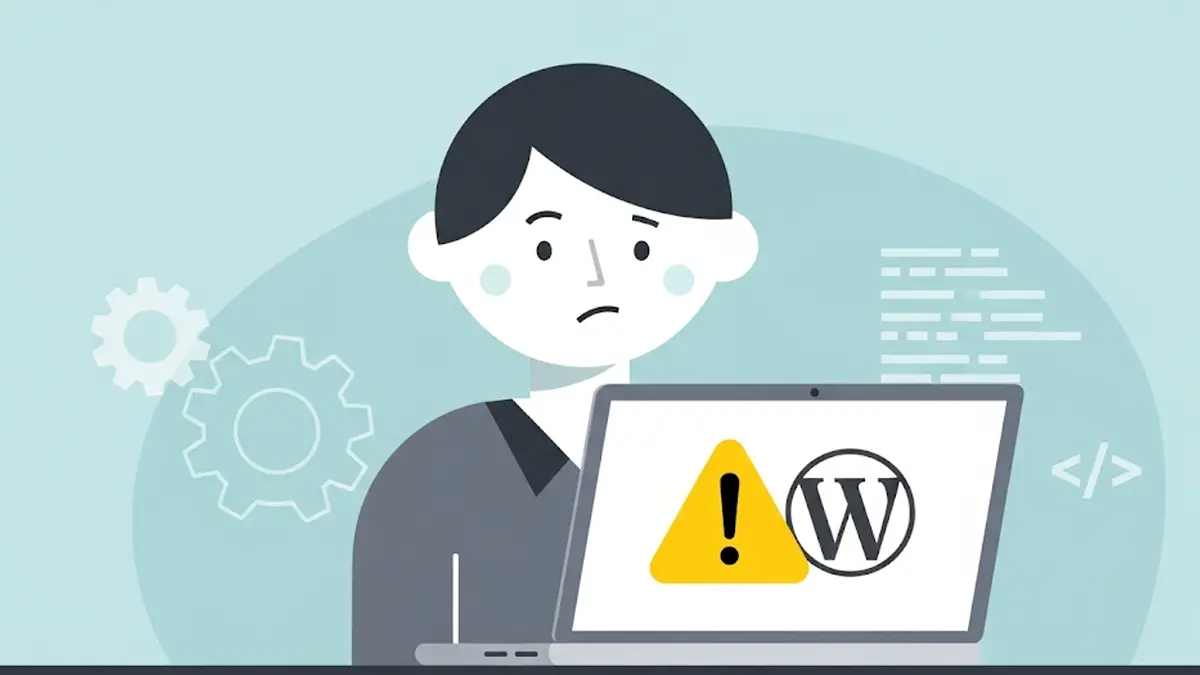Hai appena installato WordPress, il cuore pulsante di milioni di siti web, e ti senti pronto a conquistare il mondo digitale. Ma ecco che, all’improvviso, qualcosa va storto. Una schermata bianca impietosa, un messaggio di errore incomprensibile o link che non portano da nessuna parte. Niente panico! Sei nel posto giusto.
Capita a tutti, anche ai più esperti, di imbattersi in qualche ostacolo dopo l’installazione di WordPress. È una piattaforma potente e versatile, ma proprio per questo, a volte, qualche ingranaggio può incepparsi. In questo articolo, ti guideremo passo dopo passo attraverso i problemi più comuni che possono sorgere dopo aver installato WordPress e, soprattutto, ti mostreremo come risolverli in modo semplice e veloce.
La temuta “White Screen of Death” (Schermata Bianca della Morte)
È forse il problema più iconico e frustrante. Carichi il tuo sito e… il nulla. Una pagina completamente bianca ti fissa, senza alcun indizio su cosa sia andato storto. La “White Screen of Death” (WSoD) è spesso causata da due principali colpevoli: un plugin o un tema incompatibile, oppure un esaurimento della memoria PHP a disposizione del tuo sito.
- Migliori Temi WordPress Gratis per Blog: Veloce e SEO-Friendly
- Markup Schema su WordPress: La Guida Definitiva per Rich Snippet e Visibilità AI
- WooCommerce vs Shopify buy button: quale scegliere per il tuo sito WordPress
Come risolvere:
- Disattiva i plugin: Il modo più rapido per verificare se il problema è un plugin è disattivarli tutti. Se non hai accesso alla bacheca, puoi farlo tramite FTP (o il File Manager del tuo hosting) rinominando la cartella
pluginsche si trova inwp-content. Se il sito torna visibile, riattiva i plugin uno ad uno per scovare il responsabile. - Passa a un tema predefinito: Se i plugin non sono il problema, la colpa potrebbe essere del tema. Sempre tramite FTP, puoi rinominare la cartella del tuo tema attivo per forzare WordPress a utilizzare un tema predefinito (come “Twenty Twenty-Four”).
- Aumenta il limite di memoria PHP: Il tuo hosting assegna una certa quantità di memoria a PHP. Se il tuo sito ne richiede di più, può andare in crash. Puoi provare ad aumentare questo limite aggiungendo la seguente riga di codice al tuo file
wp-config.php:define('WP_MEMORY_LIMIT', '256M');
Errore nello stabilire una connessione al database
Questo messaggio è più diretto ma non meno preoccupante. Indica che il tuo sito non riesce a comunicare con il suo database, il “cervello” dove sono immagazzinati tutti i tuoi contenuti, impostazioni e informazioni. Le cause possono essere credenziali di accesso al database errate nel file wp-config.php o un problema con il server del database stesso.
Come risolvere:
- Verifica le credenziali nel file
wp-config.php: Accedi ai file del tuo sito tramite FTP e apri il filewp-config.php. Controlla attentamente cheDB_NAME,DB_USER,DB_PASSWORDeDB_HOSTsiano corretti. Puoi trovare queste informazioni nel pannello di controllo del tuo servizio di hosting. - Contatta il tuo hosting: Se le credenziali sono corrette, il problema potrebbe risiedere nel server del database. Contatta il supporto tecnico del tuo provider di hosting per verificare che tutto funzioni correttamente dal loro lato.
- Ripara il database: In rari casi, il database potrebbe essersi corrotto. WordPress ha una funzione di riparazione integrata. Per attivarla, aggiungi questa riga al tuo file
wp-config.php:define('WP_ALLOW_REPAIR', true);Successivamente, visita l’URLiltuosito.com/wp-admin/maint/repair.phpe segui le istruzioni. Ricorda di rimuovere la riga di codice dal filewp-config.phpuna volta terminato!
Errore 404: Pagina non trovata (soprattutto sui post e sulle pagine)
Hai creato le tue prime pagine e i tuoi primi articoli, ma quando provi a visitarli, ti imbatti in un desolante “Errore 404”. Questo accade spesso quando la struttura dei permalink (gli URL delle tue pagine) non è configurata correttamente o non è stata aggiornata.
Come risolvere:
La soluzione è sorprendentemente semplice:
- Vai nella bacheca di WordPress.
- Nel menu a sinistra, vai su Impostazioni > Permalink.
- Senza modificare nulla, clicca semplicemente sul pulsante “Salva le modifiche”.
Questa azione costringe WordPress a rigenerare le regole nel file .htaccess, il file che gestisce la struttura degli URL, risolvendo nella maggior parte dei casi il problema.
Consigli per un’installazione senza pensieri
Prevenire è meglio che curare. Per ridurre al minimo la possibilità di incorrere in questi problemi, segui questi semplici consigli:
- Scegli un hosting di qualità: Un buon provider di hosting ottimizzato per WordPress può fare la differenza.
- Usa temi e plugin affidabili: Scarica temi e plugin solo dalla directory ufficiale di WordPress o da sviluppatori rinomati.
- Esegui backup regolari: Prima di effettuare qualsiasi modifica importante, assicurati di avere un backup completo del tuo sito.
Affrontare i problemi post-installazione di WordPress può sembrare un’impresa titanica, ma con le giuste indicazioni, è un ostacolo che chiunque può superare. Speriamo che questa guida ti sia stata d’aiuto per rimettere in sesto il tuo sito.
Hai mai affrontato uno di questi problemi? Hai trovato una soluzione diversa? Raccontaci la tua esperienza nei commenti qui sotto!